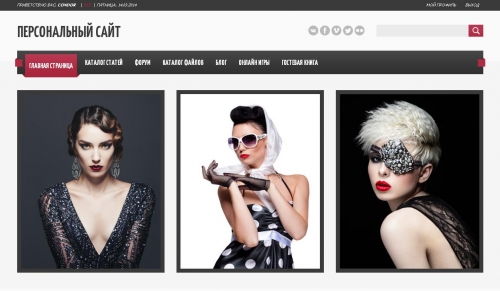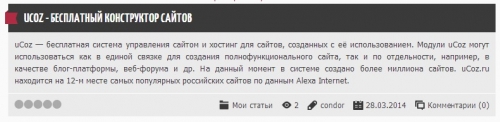Дизайн #1101
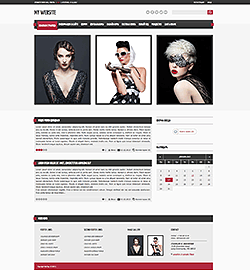
1. Как сделать, чтобы слайдер отображался не только на главной странице, а также поменять в нем картинки?
Для этого необходимо перейти в Панель управления → Дизайн → Редактор → Глобальные блоки → PROMO и найти там вот такой код:<?if($URI_ID$='page1')?> <div id="promo"> <div class="promo-w"> <div class="promo-i"><img src="/.s/t/1101/promo1.jpg" alt=""></div> </div> <div class="promo-w"> <div class="promo-i"><img src="/.s/t/1101/promo2.jpg" alt=""></div> </div> <div class="promo-w"> <div class="promo-i"><img src="/.s/t/1101/promo3.jpg" alt=""></div> </div> <div class="clr"></div> </div> <?endif?>где удаляем операторы:
<?if($URI_ID$='page1')?> и <?endif?>для того, чтобы слайдер отображался на всех страницах. Для смены картинок слайдера находим следующее:
/.s/t/1101/promo1.jpg /.s/t/1101/promo2.jpg /.s/t/1101/promo3.jpg
2. Как изменить картинки в нижней части сайта?
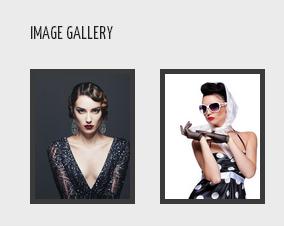
<!-- <bc> --> <div class="promo-w"> <div class="promo-i"><a href=""><img src="/.s/t/1101/promo1.jpg" alt=""></a></div> </div> <div class="promo-w"> <div class="promo-i"><a href=""><img src="/.s/t/1101/promo2.jpg" alt=""></a></div> </div> <div class="clr"></div> <!-- </bc> -->где /.s/t/1101/promo1.jpg и /.s/t/1101/promo12.jpg заменяемые картинки.
3. Как изменить элементы оформления горизонтального меню?
Для этого следует перейти в Панель управления → Дизайн → Редактор → Таблица стилей (CSS), после чего необходимо найти:#catmenu {
line-height: 58px;
overflow: hidden;
position: relative;
padding: 1px 20px 0;
margin: 0 0 40px;
background: #313131 url(/.s/t/1101/nav.png) 0 0 repeat-x;
}
#catmenu .nav-rib {
display: block;
position: absolute;
width: 20px;
height: 22px;
background: url(/.s/t/1101/ribbon.png);
top: 18px;
}
#catmenu li a:hover span, #catmenu li a.uMenuItemA span {
margin: 8px 0 -8px;
background: #B02A42 url(/.s/t/1101/nav-h.png) repeat-x;
}
где:
/.s/t/1101/nav.png /.s/t/1101/ribbon.png /.s/t/1101/nav-h.pngзаменяемые картинки.
4. Как менять оформление вида материала?
Для этого следует перейти в Панель управления → Дизайн → Редактор → Таблица стилей (CSS), после чего необходимо найти:.eTitle:before, .bot-wt:before, .forum-box .gTableTop:before {
content: "";
display: block;
position: absolute;
width: 20px;
height: 22px;
background: url(/.s/t/1101/ribbon.png);
top: 10px;
left: -5px;
}
.e-reads,.e-loads,.e-author,.e-date,.e-rating,.e-add,.e-tags {
background:url(/.s/t/1101/details.png) 0 0 no-repeat;
padding:0 0 0 20px;
margin:0 10px 0 0;
display:inline-block;
height:15px;
line-height:15px;
}
.e-category,.e-comments {
background:url(/.s/t/1101/details.png) 0 -500px no-repeat;
padding:0 0 0 20px;
margin:0 10px 0 0;
display:inline-block;
height:15px;
line-height:15px;
}
где, соответственно, и производятся необходимые изменения.